ごきげんよう。毎月購入している書籍を、物によってリアル紙本から徐々に電子書籍(以降、電書)に移行しようと思っています、つも。です。
先日「電子書籍リーダー」なるガジェットを買い求めました。
紆余曲折を経て散々検索しまくって、ワタシは最終的に楽天kobo「Kobo Libra 2」を選びました。今をときめくKindle端末ではなく、楽天kobo端末 を選んだ次第。
この記事では、楽天「Kobo Libra 2」を「実際に使ってみてどうだった?!」というレビューを中心にお届けします。
本が見開きで読めて「ページ送りボタン」がある機種が良いなら 楽天「Kobo Libra 2」 がオススメ!

そもそもなぜ、大多数の人が利用しているKindleにしなかったか、という理由を説明しますと。。。
Kindleにするなら Unlimited(本のサブスク)を利用するつもりだったんです。が、以前お試しで2ヶ月ほど使っていた時、ワタシは新刊か比較的新しい本が読みたかったので Unlimited にはあまり読みたい本がなくて放置気味でした。
それを思い出しまして、サブスクにしないのなら電書の値段はKindleも楽天koboもそんな差はなかったので(もちろんキャンペーンには依存しますけど)、普段使いしている楽天で買うことにした、という経緯があります。
楽天「Kobo Libra 2」端末にした決め手
- ページ送りの物理ボタンがついている
- スマホより大きく、タブレットよりは小さい7インチ画面
- ワタシは楽天ヘビーユーザー
からでした。
要は、
スマホとほぼ同じサイズの画面だと意味無いの♪
片手で確実にページ送り出来る、物理ボタンがある端末が良いの♪
というのが理由です。
といいますのも、ワタシはこれを外で使うことを想定しておりましてね。通勤電車の中でつり革につかまったままでも、楽に片手で操作出来るものがほしかったのです。
スマホアプリで電子書籍を読んでももちろん良いのですが、画面が狭いこととバッテリーの減りが激しいこと、そして目が疲れやすく感じてあまり長時間は読めないことがネックで、専用機を探しておりました。
結論として、電子書籍リーダーを買ってよかったです。
物理ボタンはとっても便利です。
広い画面がよろしかろうと7インチの機種にしましたが、軽い方が良い、別に見開きで読めなくても良い、マンガを日常的に読まない、という事なら 7インチではなく6インチでも良さそうだと感じました。
それでは、以下を順に紹介します。
- 7インチ画面のサイズ感
- カバー込みでの重量感・持ち運び感
- 物理ボタンのクリック感
- ケーブルがTypeCなのがいいね
- 画面の様子
- 縦横変換があるのは地味に便利。ボタンは手動で切り替える。
- カバーについて
- 直接、ストアでお買い物もできます
1. 7インチ画面のサイズ感

Kobo Libra 2の画面サイズは「7インチ」です。
一番小さい電子書籍リーダーが6インチなので、少し大きいですよ。
斜めの長さで、17.5cm あります。
(ちなみに、画面の縦横は14cm×10.5cmで、外寸の縦横は16cm×14.5cmです。)
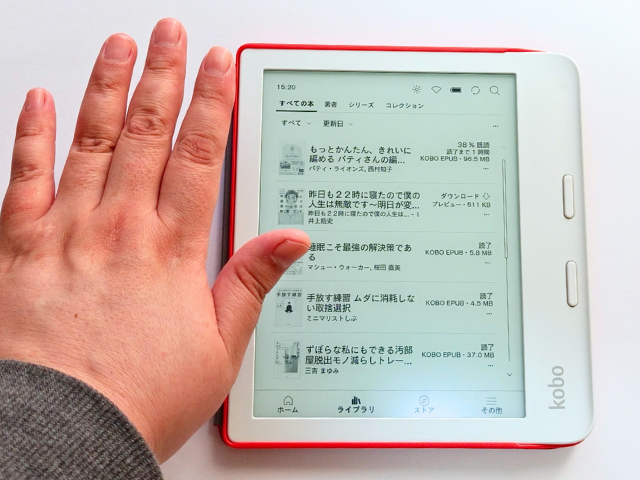
手のひらと比べるとこのようなサイズ感で・・・
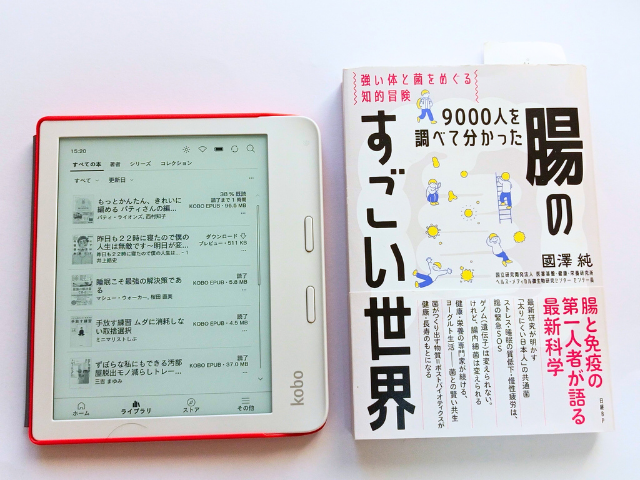
実用書と比べるとこんな感じです。
2. カバー込みでの重量感・持ち運び感

縦持ちです。充分片手で操作出来ます。

横に倒せば、見開き表示も可能。
1ページあたりの情報量が増えて地味に便利なのよ。
※見本の紙面は、青空文庫の「吾輩は猫である」です。
本体が215g、カバーが121g で合計、336gです。
スマホと同じくらいか、少々重いくらいかな?

なんと無印のサコッシュにカバー付きで入るんですよ。
もちろんリュックに入れても良いんですけど。
3. 物理ボタンのクリック感

ボタンは、押すと微かに「カチッ」と音がします。押した!って感じ。
押すとページが進んだり戻ったりします。
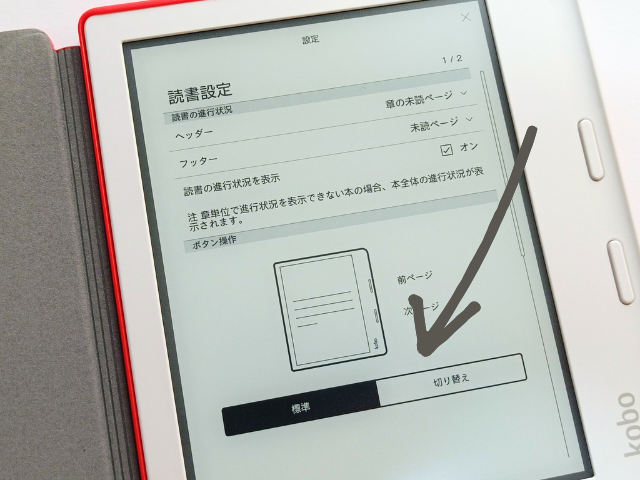
「設定」で、進むと戻るを入れ替えることも出来ますよ。
4. ケーブルがTypeCなのがいいね

充電ケーブルは、USBのTypeCが付いてきます。microUSBだと不便だなぁと思ってたので、TypeCで良かったです。ちなみに、AC電源タップはついてませんので、PCから充電するなり手持ちのAC電源に接続して充電します。
到着時、半分くらい充電されていました。AC電源からの場合の所要時間は、1時間ほどで済みました。電池の持ちは「数週間」だそうです。わお。
5. 画面の様子

とっても鮮明に読めます。
電子書籍リーダーは、液晶ではなく電子ペーパー(E Ink)が使われています。
E Ink は
- 紙のように見やすい
- 超低消費電力
- 薄型・軽量
という特徴があり、とても見やすく目に優しい電子ペーパーです。
多くはモノクロ表示で、1画面表示する毎にページが再生成されて、一瞬(瞬きの半分ほどの長さ)画面が暗転します。
これは、最初は面くらいますよね(笑)
しかしですよ、モノクロ画面といったら、シャープの「ザウルス」とかPDAのPalmとかの時代を生きてきたワタシからすれば、このキレイさは奇跡です。しかも、ブルーライトがないので夜でも読書できちゃう!
いい時代になりました。
6. 縦横変換があるのは地味に便利。
Kobo Libra 2は、縦でも横でも上でも下でも自動で見えやすくしてくれる端末です。他機種ではこの機能が無いのもあるらしいので、要チェックですよ。
なお、物理ボタンの機能の位置は自動では変わらないので、都度設定しなおします。
7. カバーについて

Kobo Libra 2は、カバーとセット売りもしております。ワタシは、折りたたんでスタンドに出来るタイプのカバーにしました。色は「ポピーレッド」だぜ!すごく赤い!真っ赤!
置き忘れたり、カバンの中で迷子にさせないために、あえて派手な色にしましたがすごく赤でしたw

カバーは折りたたんでスタンドに出来ます。

装着は本体を差し込むだけですので、スマホのカバーよりセットするのは簡単です。
8. 直接、ストアでお買い物もできます

Kobo Libra 2は、Wi-Fiにつなぐことが出来ます。端末から直接、楽天koboで電子書籍を購入することも可能です。すごく便利なんですが、ただ、惜しむらくは「お気に入り」とか「一時保存」など本のストック系の機能がないので、「これ、後で次に買おう」というアクションがしにくいのが残念。
なので、買うのは何かの折に、スマホかPCからの方がいいんじゃないかなぁ?(もちろん同期はされるのでどこで買っても良いのです)
電子書籍リーダーや電子書籍を買うなら【楽天Kobo】
電書といえば Kindle ですけれど、楽天Koboの方が向いてる人(つまりワタシなんですけど)もいましてね。
それは『楽天経済圏の住人』です。
- 楽天カード持っていて
- 貯めるポイントは常に楽天ポイントで
- ランクはここ数年ダイヤモンド会員
なワタシみたいな者には、すごく合っています(笑)
楽天使ってるけど、楽天koboは初めてなのよーという方は、下のバナーから入っていただくと、エントリー&初購入でポイント70倍キャンペーン実施してますし、本の取り扱いもコミックから小説、ビジネス書、ラノベも雑誌などもあって400万冊以上!
0の日5の日などポイントアップの日やお買い物マラソンを狙って買えば楽天ポイントがメチャ貯まりますし、それでまた電書を買っても良いんじゃないかなあ?
今日紹介した、Kobo Libra 2は楽天kobo内で購入できます。
(配送が早くて助かりました)
KOBO Libra 2専用 スリープカバー ポピーレッド N418-AC-RD-E-PU
楽天kobo独自のキャンペーンも随時やってますので、見逃さないようにメルマガにも登録しておくと良いかもしれませんね。
まとめ
とても良きでした♪
- 楽天経済圏な方
- 見開きで読みたい方、マンガも読む方
- ページ送りの物理ボタンがある端末が良い方
よろしいと思います!
以上、レポでした。
ではまた!


